如何在Excel表格中绘制斜线并添加文字,轻松搞定!
985
2022-10-19

在WPS中用word画图形方法图解
在word中通常会使用数学图形,下面来介绍。
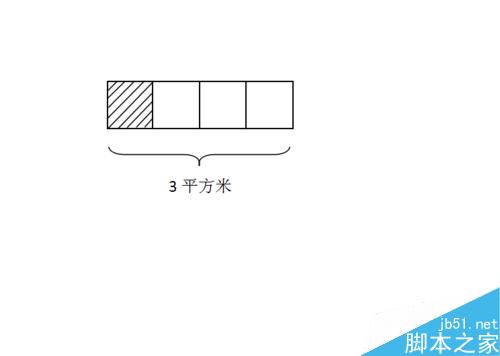
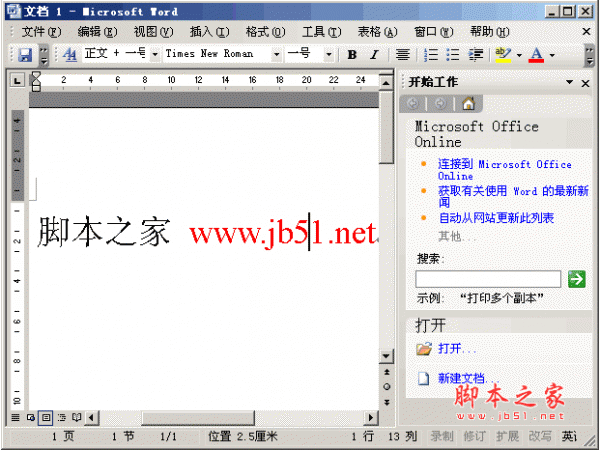 步骤
步骤
首先,打开word文档,选择“插入”-“形状”-“矩形”之后,确定。
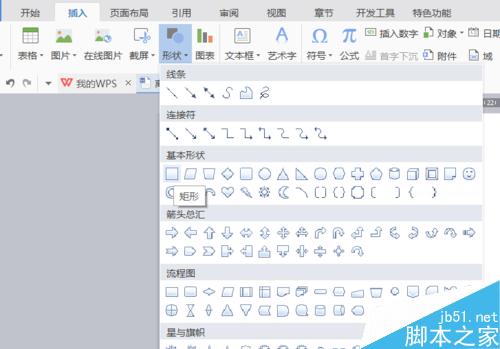 然后,我们需要画四个正方形,这时候,需要使用键盘的快捷键“ctrl+alt+shift”,三个键一起使用,画出一个正方形出来,然后,再复制出三个相同的正方形。
然后,我们需要画四个正方形,这时候,需要使用键盘的快捷键“ctrl+alt+shift”,三个键一起使用,画出一个正方形出来,然后,再复制出三个相同的正方形。
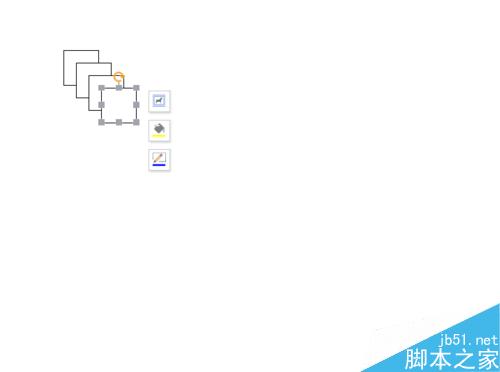
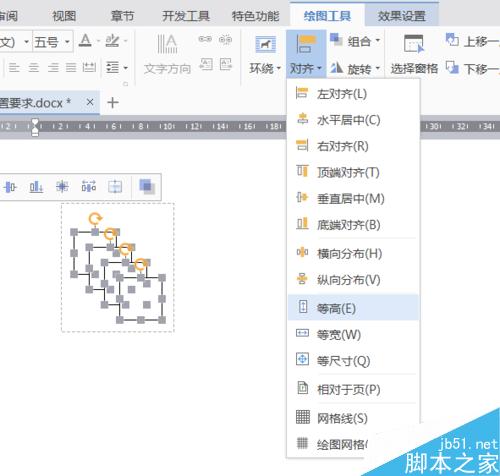
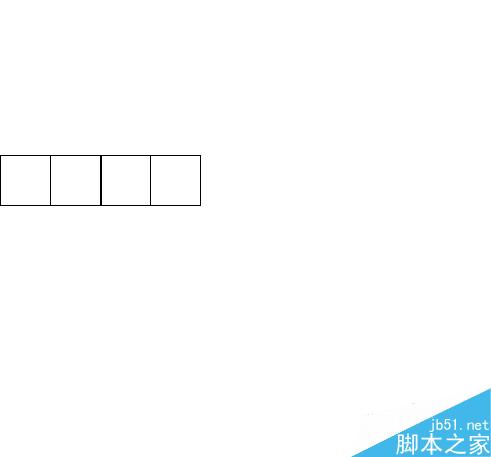 第四,再次选择“插入”-“形状"-”线条“,在第一个正方形里面画上阴影部分,通过几次不断的插入直线,做出的图形如下图所示:
第四,再次选择“插入”-“形状"-”线条“,在第一个正方形里面画上阴影部分,通过几次不断的插入直线,做出的图形如下图所示:
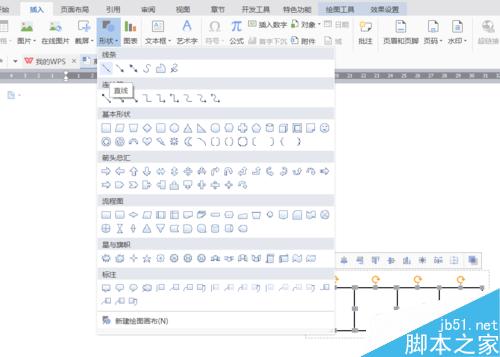
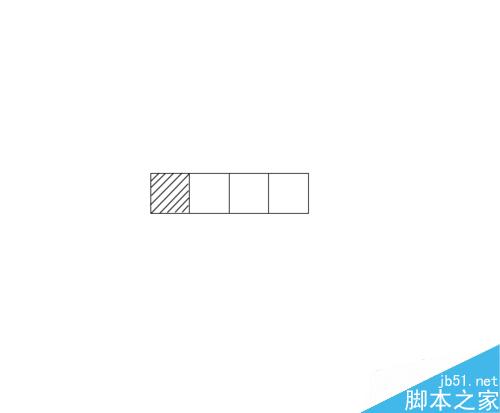 第五,图形做好之后,为了防止我们不小心会移动图形,这里把做好的图形全部选择住,在最上方的工具栏中找到“组合”选项,把图形组合起来。组合起来的图形我们可以随便移动位置。
第五,图形做好之后,为了防止我们不小心会移动图形,这里把做好的图形全部选择住,在最上方的工具栏中找到“组合”选项,把图形组合起来。组合起来的图形我们可以随便移动位置。
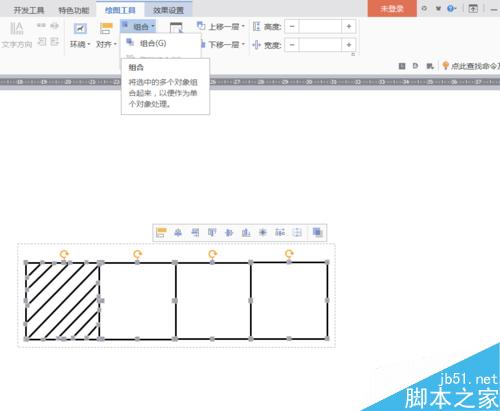 第六,在“插入”-“图形”中选择“大括号”选项,绘制出下图图形。
第六,在“插入”-“图形”中选择“大括号”选项,绘制出下图图形。
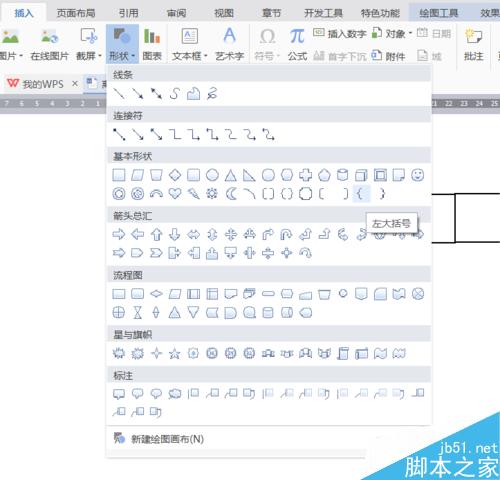
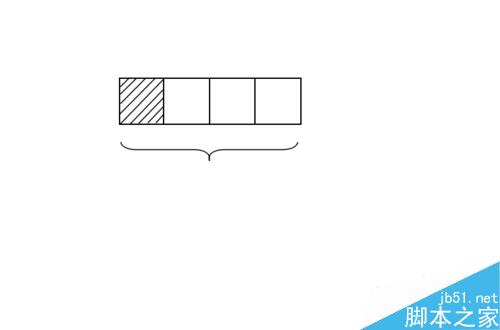 最后,在大括号下面,插入文本框,输入文字即可。当然,如果在插入文本框之后,有轮廓的话,直接填充为无轮廓或者颜色就可以了。
最后,在大括号下面,插入文本框,输入文字即可。当然,如果在插入文本框之后,有轮廓的话,直接填充为无轮廓或者颜色就可以了。
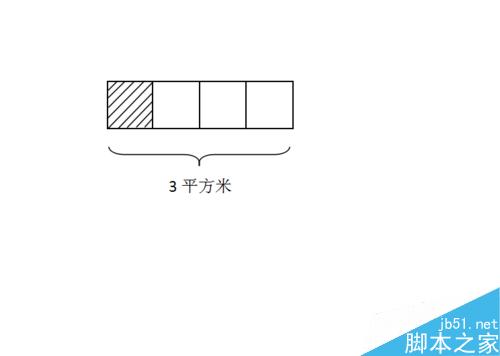 以上就是在WPS中用word画图形方法介绍,操作很简单的,大家学会了吗?希望能对大家有所帮助!
以上就是在WPS中用word画图形方法介绍,操作很简单的,大家学会了吗?希望能对大家有所帮助!
版权声明:本文内容由网络用户投稿,版权归原作者所有,本站不拥有其著作权,亦不承担相应法律责任。如果您发现本站中有涉嫌抄袭或描述失实的内容,请联系我们jiasou666@gmail.com 处理,核实后本网站将在24小时内删除侵权内容。